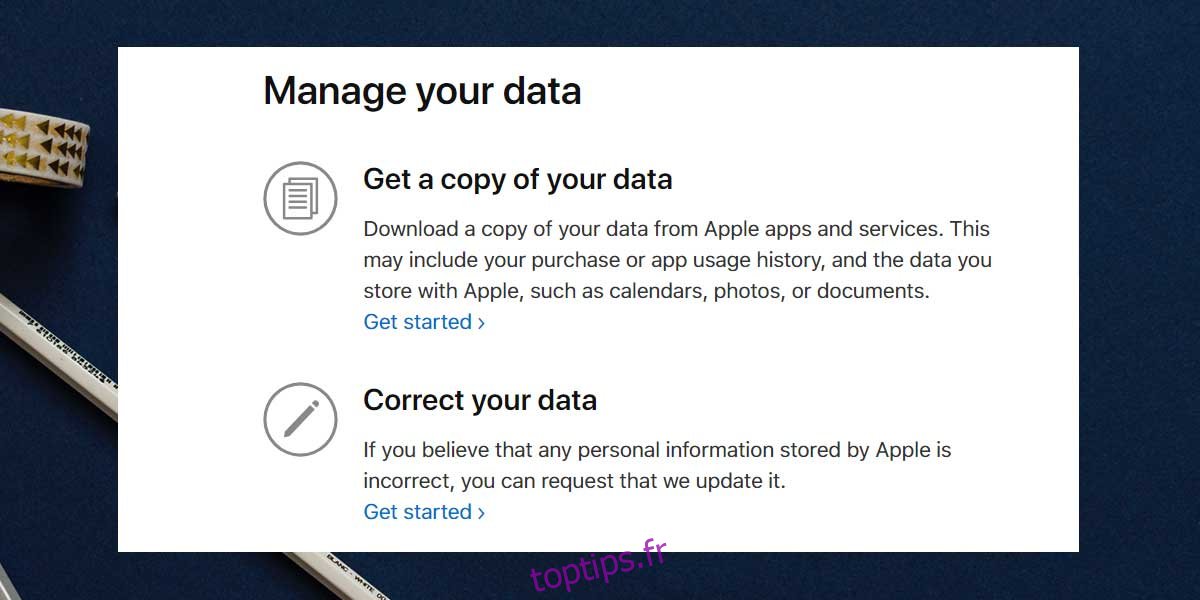Les réseaux sociaux collectent de nombreuses données sur les utilisateurs, plus que la plupart d’entre nous ne l’auraient deviné. Pour beaucoup de gens, les applications et services de médias sociaux comme Facebook sont la seule sauvegarde de photos dont ils disposent. De même, nos téléphones contiennent probablement des photos que nous ne sauvegardons pas. Pour nous assurer que nous ne perdons pas de photos, Apple et Google vous permettent de sauvegarder des photos et d’autres éléments sur leurs propres solutions cloud. Cela signifie qu’eux aussi ont beaucoup de vos données et comme les applications de médias sociaux, vous pouvez en obtenir une copie hors ligne. Voici comment télécharger vos données depuis Apple.
Téléchargez vos données depuis Apple
L’option de téléchargement des données peut ne pas être disponible dans tous les pays. À l’heure actuelle, il n’est disponible que pour les utilisateurs de l’UE et certains autres pays. Les utilisateurs aux États-Unis et en Asie-Pacifique ne le verront pas encore. Vous devez vous rendre sur votre bureau pour télécharger une copie des données. Vous ne pouvez pas faire cela depuis un iPhone ou un iPad.
Vous pouvez télécharger vos données depuis Apple en visiter cette page. Connectez-vous avec votre identifiant Apple. Vous verrez les options suivantes sur la page où vous devez cliquer sur «Obtenir une copie de vos données».
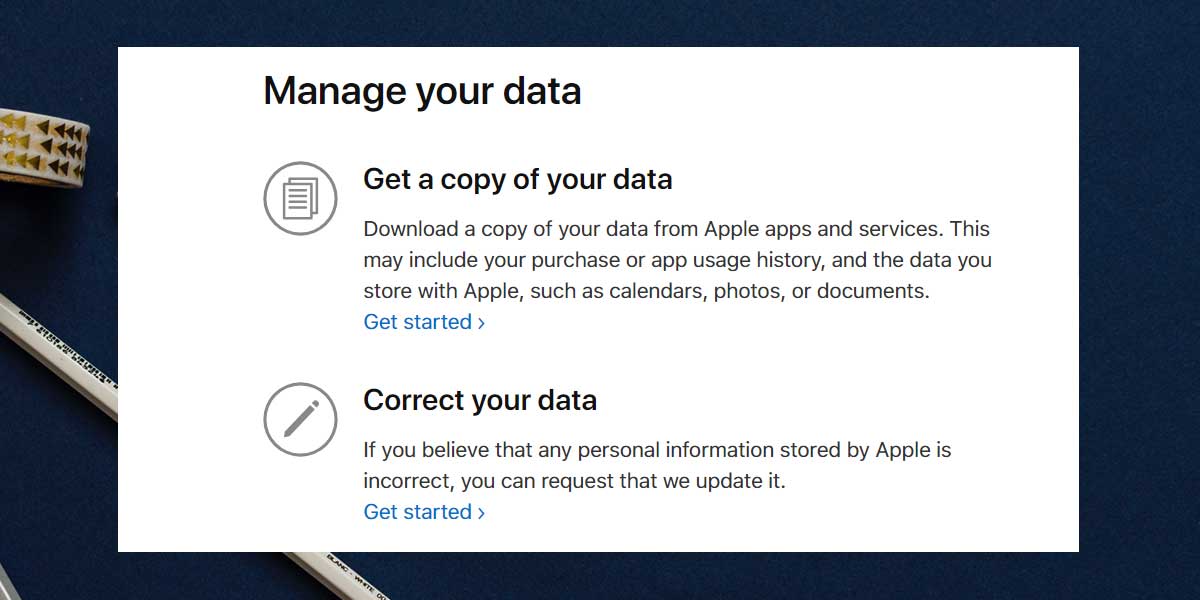
La page suivante vous montrera les données dont vous pouvez obtenir une copie et vous pourrez choisir celles qui seront incluses dans le fichier final que vous téléchargez. Vos fichiers iCloud, votre photothèque et votre courrier sont tout en bas et ce seront des fichiers considérablement volumineux.
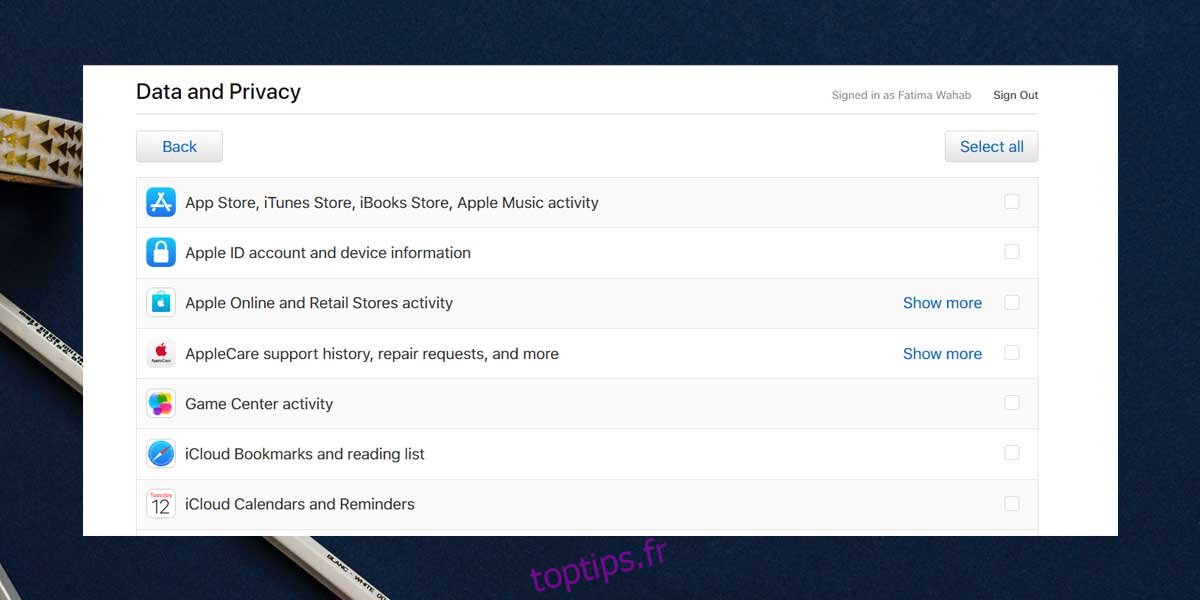
Étant donné que le fichier final sera particulièrement volumineux si vous incluez des photos et des fichiers iCloud, Apple propose de diviser la sauvegarde en plusieurs fichiers et vous pouvez sélectionner la taille de chaque fichier, à partir de 1 Go.
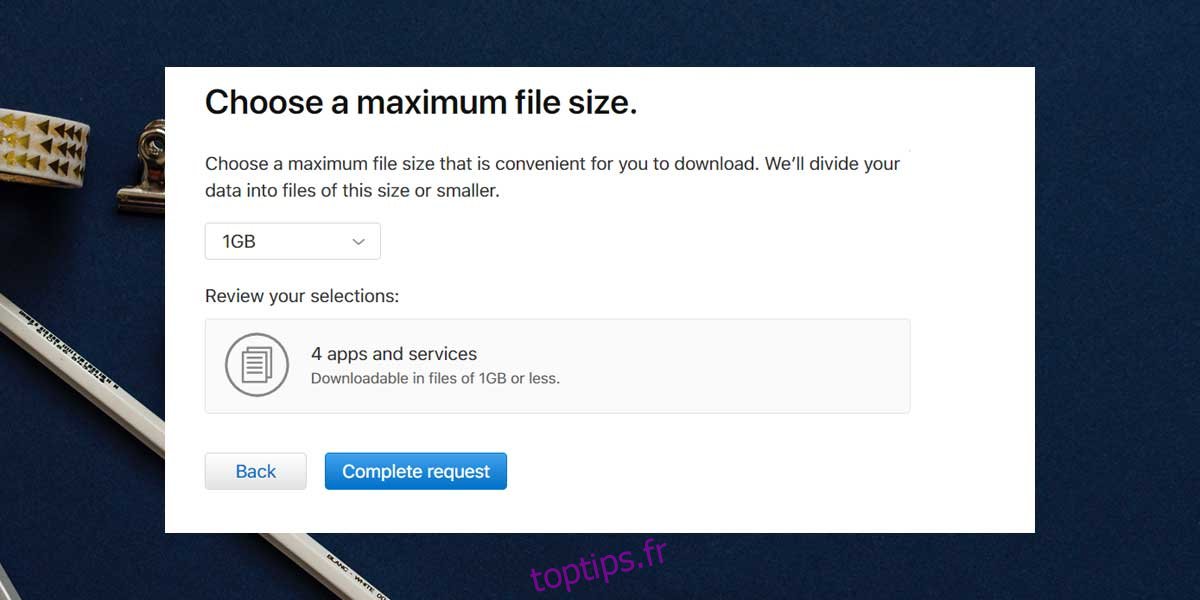
Il faut environ 7 jours pour que vos données soient prêtes, mais s’il n’y en a pas beaucoup, vous obtiendrez probablement les données beaucoup plus tôt.
Les données n’incluent rien qui soulève des inquiétudes concernant les informations collectées par Apple. Vous ne pouvez pas télécharger une copie de vos iMessages et de votre historique de texte via la copie de données. Votre activité iTunes sera probablement la chose la plus préoccupante dans le fichier. Tout ce que vous n’avez pas téléchargé sur iCloud et qui n’a pas à voir avec la facturation ou un Apple Store ne fera pas partie de vos données.
Lorsqu’il s’agit de respecter la confidentialité des utilisateurs et de s’assurer que personne ne peut avoir accès non autorisé à vos informations, Apple est l’une des meilleures entreprises qui soient. Cet outil est probablement juste là pour mettre les utilisateurs à l’aise et leur donner un moyen facile de télécharger leur bibliothèque de photos.